Cara Memasang Edisi Cinnamon LMDE 5 Elsie
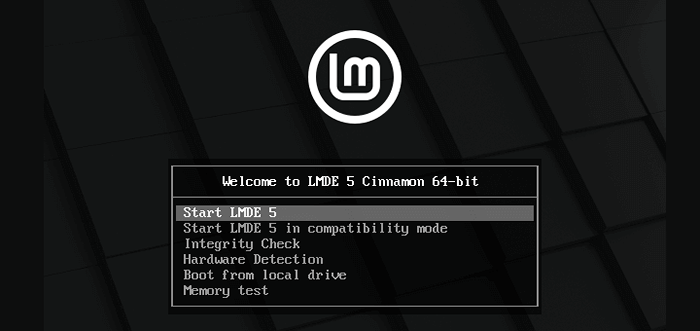
- 1892
- 351
- Daryl Wilderman
Linux Mint adalah salah satu pengagihan linux desktop yang paling pesat berkembang hari ini. Linux Mint adalah pengedaran berasaskan Ubuntu yang bertujuan untuk menjadi pengedaran mesra pengguna di rumah yang mempunyai rupa yang ramping, bersih serta menyediakan keserasian perkakasan sebanyak mungkin. Semua ini dipasangkan dengan pasukan pembangunan yang sentiasa berusaha untuk memastikan pengedaran bergerak dalam fesyen ke hadapan.
Manakala Linux Mintsiaran utama (LM Cinnamon, LM Mate, dan Lm xfce) didasarkan pada ubuntu, terdapat varian yang kurang dikenali yang telah mencapai kemajuan yang besar sejak beberapa tahun kebelakangan ini. Sudah tentu, Edisi Debian Linux Mint adalah varian dan subjek tutorial ini.
Sama seperti versi utama Linux Mint, Lmde terdapat di Kayu manis edisi sahaja. Pada masa ini, Lmde 5 "Elsie"Adalah pelepasan stabil terkini yang berdasarkan siri sistem operasi Debian 11" Bullseye ".
Ini bermakna itu Linux Mint Debian Edition 5 didorong oleh Linux 5 yang disokong jangka panjang.10 siri kernel LTS, yang akan disokong sehingga Oktober 2023. Di samping itu, ia dilengkapi dengan semua aplikasi dan pakej yang dibawa di Linux Mint 20.3 "UNA"Siaran.
Pemasangan Linux Mint Debian Edition 5 "Elsie"
1. Langkah pertama untuk memasang Lmde 5, adalah untuk mendapatkan fail ISO dari laman web Linux Mint. Ini boleh dilakukan sama ada melalui langsung http muat turun atau melalui wget dari antara muka baris arahan.
- Muat turun LMDE 5 Edisi Cinnamon
Ini akan mendarat di halaman di mana seni bina CPU dan persekitaran desktop mesti dipilih. Skrin seterusnya akan mendorong pengguna untuk cermin untuk memuat turun imej dari atau torrent untuk digunakan.
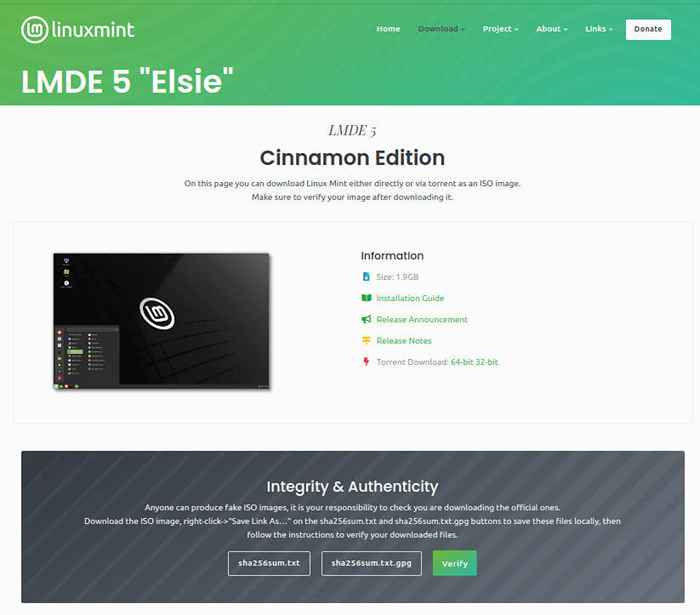 Muat turun Linux Mint Debian Edition
Muat turun Linux Mint Debian Edition Bagi mereka yang sudah mengetahui perkara itu Lmde5 Cinnamon 64-bit adalah untuk mereka, berasa bebas untuk menggunakan perintah wget berikut:
# cd ~/muat turun # wget -c https: // cermin.LayerOnline.com/linuxmint/debian/lmde-5-cinnamon-64bit.ISO
Perintah di atas akan beralih ke folder muat turun pengguna semasa dan kemudian teruskan memuat turun fail ISO dari cermin. Bagi mereka yang membaca di luar negara, pastikan anda melawat pautan muat turun dalam perenggan di atas untuk mencari cermin yang dekat untuk muat turun yang lebih cepat!
2. Setelah ISO dimuat turun, ia perlu dibakar ke DVD atau disalin ke pemacu kilat USB. Kaedah yang lebih disukai dan paling mudah adalah melakukannya pada pemacu kilat USB menggunakan alat pencipta USB yang berguna ini. Pemacu kilat perlu sekurang -kurangnya 4GB dalam saiz agar sesuai dengan imej ISO dan perlu semua data dikeluarkan daripadanya.
Jika anda ingin membuat pemacu USB bootable melalui cara baris arahan, pergi melalui arahan berikut ..
Amaran!!! Langkah -langkah berikut akan menjadikan semua data semasa pada pemacu USB tidak dapat dibaca! Gunakan dengan risiko anda sendiri.
3. Sekarang bahawa penafian itu keluar dari jalan, buka tetingkap baris arahan dan masukkan pemacu USB ke komputer. Sebaik sahaja pemacu dipasang ke komputer, pengenal pasti perlu ditentukan. Ini dapat dicapai dengan beberapa arahan yang berbeza dan sangat penting untuk mendapatkan hak. Adalah dicadangkan bahawa pengguna melakukan perkara berikut:
- Buka tetingkap baris arahan.
- Mengeluarkan arahan: lsblk
- Perhatikan surat pemacu yang sudah ada (SDA, SDB, dll) <- Very important!
- Sekarang pasangkan pemacu USB dan tukar semula: lsblk
- Surat pemacu baru muncul ialah peranti yang perlu digunakan
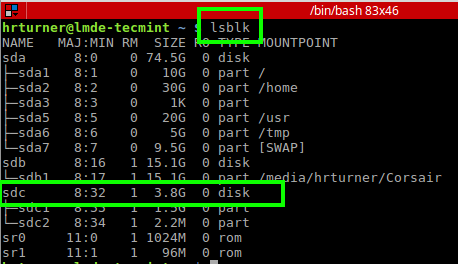 Senaraikan maklumat peranti blok
Senaraikan maklumat peranti blok Tutorial ini /dev/sdc Adakah peranti yang akan digunakan. Ini akan berbeza dari komputer ke komputer! Pastikan anda mengikuti langkah -langkah di atas dengan tepat! Sekarang navigasi ke folder muat turun di CLI dan kemudian utiliti dikenali sebagai 'DD'akan digunakan untuk menyalin imej ISO ke pemacu USB.
Amaran!!! Sekali lagi, proses ini akan menjadikan semua data pada pemacu USB ini tidak dapat dibaca. Benar -benar pasti data disandarkan dan nama pemacu yang betul telah ditentukan dari langkah -langkah di atas. Ini adalah amaran terakhir!
# cd ~/muat turun # dd if = lmde-5-cinnamon-64bit.ISO OF =/DEV/SDC BS = 1M
'DD'Perintah di atas akan menyalin fail ISO ke pemacu flash menimpa semua data sebelum ini pada pemacu. Proses ini juga akan menjadikan pemacu bootable.
Sintaks di sini sangat penting! Perintah ini dijalankan dengan keistimewaan root dan jika input/output dibalikkan, ia akan menjadi hari yang sangat buruk. TRIPLE CHECK THE COMMAND, SUMBER, DAN DESTINGIS DESTING SEBELUM MENINGKATKAN KUNCI ENTER!
'DD'Tidak akan mengeluarkan apa -apa ke CLI untuk menunjukkan bahawa ia melakukan apa -apa tetapi jangan risau. Sekiranya pemacu USB mempunyai penunjuk LED apabila data ditulis, lihatlah dan lihat apakah ia berkelip dengan cepat pada peranti. Ini adalah satu -satunya penunjuk bahawa apa sahaja yang akan berlaku.
4. Sekali 'DD'Selesai, selamatkan pemacu USB dan masukkan ke dalam mesin yang akan ada Lmde5 dipasang di atasnya, dan boot mesin ke pemacu USB. Sekiranya semuanya berjalan lancar, skrin harus flash a Linux Mint menu grub dan kemudian boot ke skrin di bawah!
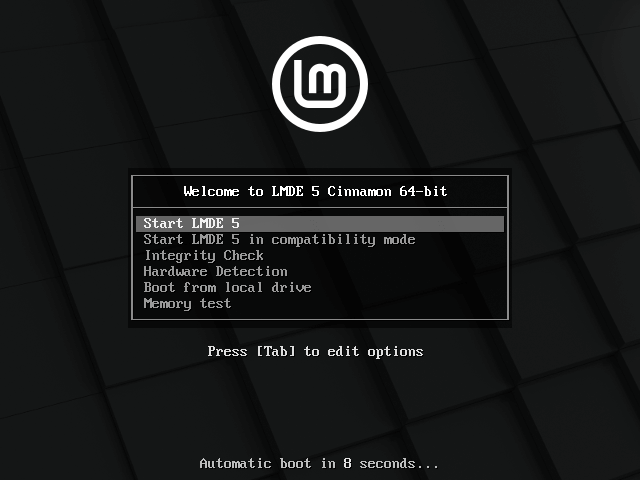 Skrin Boot LMDE
Skrin Boot LMDE Tahniah Boostable yang berjaya LMDE5 USB Drive telah dibuat dan kini bersedia untuk menjalankan proses pemasangan. Dari skrin ini, klik 'Pasang Linux MintIkon 'di desktop di bawah folder' rumah '. Ini akan melancarkan pemasang.
 Pilih Pasang Linux Mint
Pilih Pasang Linux Mint 5. Pemasang tidak memerlukannya tetapi sangat disyorkan bahawa komputer mempunyai kuasa AC yang disambungkan serta sambungan ke internet untuk pakej perisian. Skrin pertama akan menjadi skrin penyetempatan. Di sini bahasa, negara, dan papan kekunci susun atur semestinya dipilih.
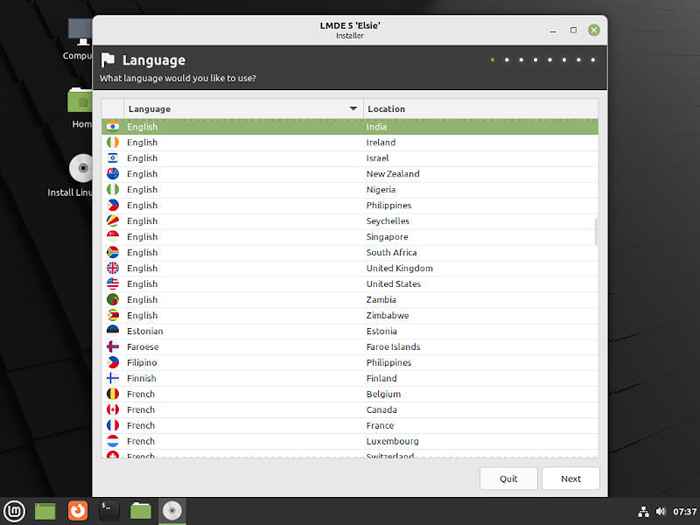 Pilih bahasa LMDE
Pilih bahasa LMDE 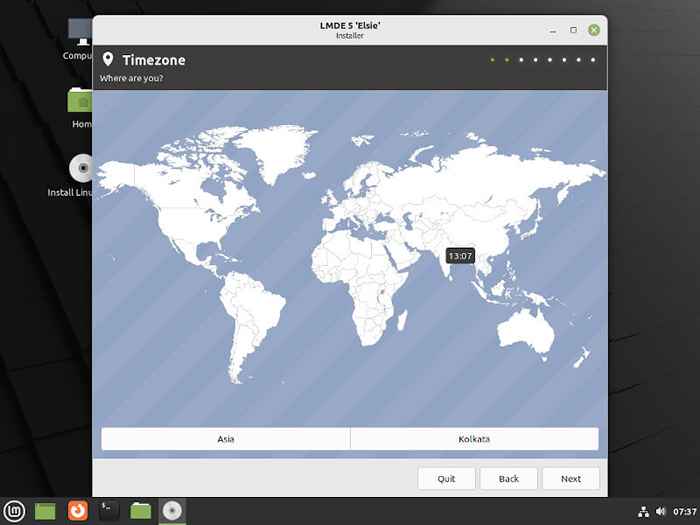 Pilih zon waktu LMDE
Pilih zon waktu LMDE 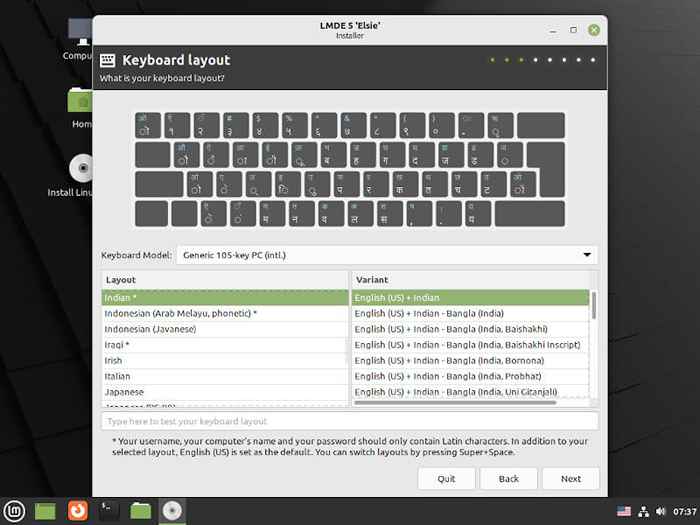 Pilih papan kekunci LMDE
Pilih papan kekunci LMDE 6. Langkah seterusnya ialah membuat pengguna bukan akar. Bertentangan dengan pemasangan Debian tradisional, LMDE akan membuat pengguna bukan akar dan memberi mereka 'sudo'Kemampuan dari kelawar.
Ini mungkin lebih akrab bagi mereka yang telah menggunakan Ubuntu atau biasa Linux Mint. Isi maklumat pengguna yang sesuai, pastikan kata laluan baru sepadan dan tentukan mana -mana pilihan lain yang dikehendaki.
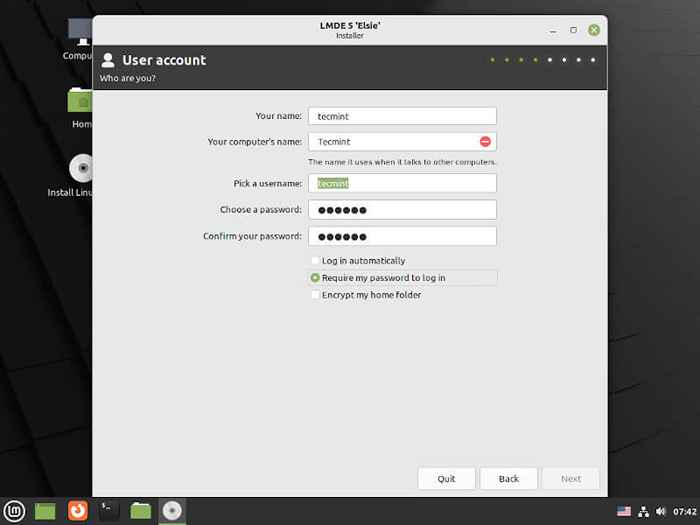 Buat Pengguna Linux Mint
Buat Pengguna Linux Mint 7. Langkah seterusnya adalah proses pembahagian, di mana anda akan melihat dua pilihan - Pemasangan automatik dan Pembahagian manual.
- Pemasangan automatik - partisi tunggal yang mudah untuk / (root) adalah amalan yang boleh diterima untuk kebanyakan pengguna.
- Pembahagian manual - berasingan / (root), rumah, dan bertukar Partition dicipta oleh pengguna pakar.
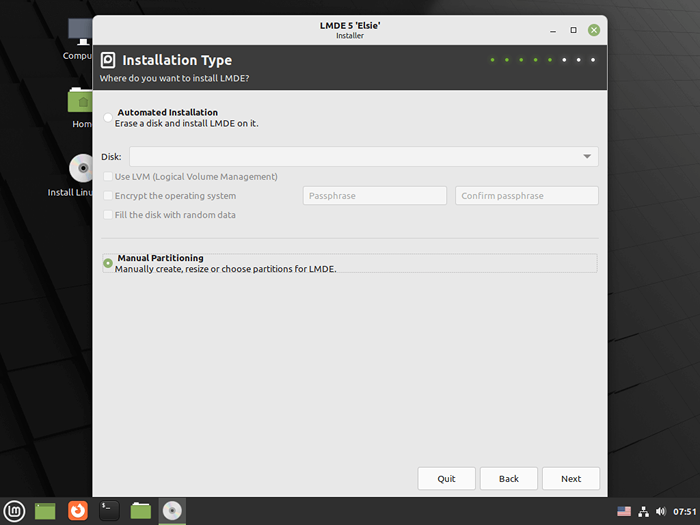 Jenis pemasangan LMDE
Jenis pemasangan LMDE Untuk pemasangan ini, skim pembahagian berikut digunakan pada komputer riba ini menggunakan Pembahagian manual pilihan.
- /root - 20g
- /rumah - 25g
- swap - 4g
8. Untuk melaksanakan tugas ini, pemasang membolehkan penggunaan 'gparted'Editor Partition dengan memilih'Edit partition'Di sudut kanan bawah. Malangnya, tutorial ini panjang seperti dan pembahagian selanjutnya adalah topik untuk artikel lain.
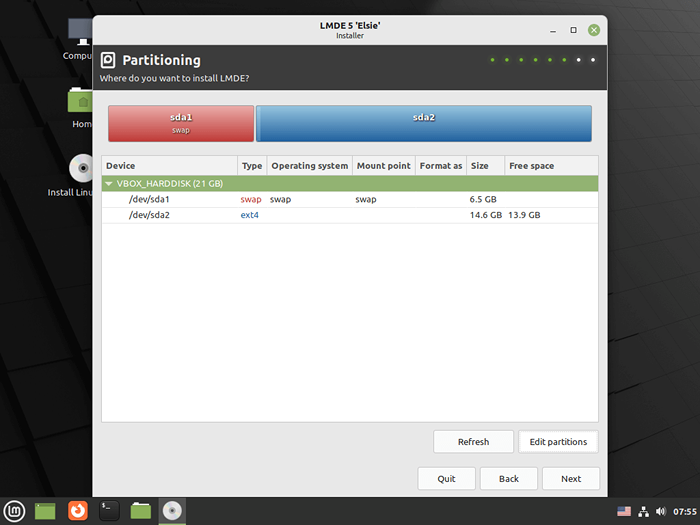 Buat partition di LMDE
Buat partition di LMDE LMDE tidak mengharapkan pengguna membuat partition dan memberitahu pemasang titik gunung yang sesuai. Berikut adalah partition yang dibuat untuk sistem ini.
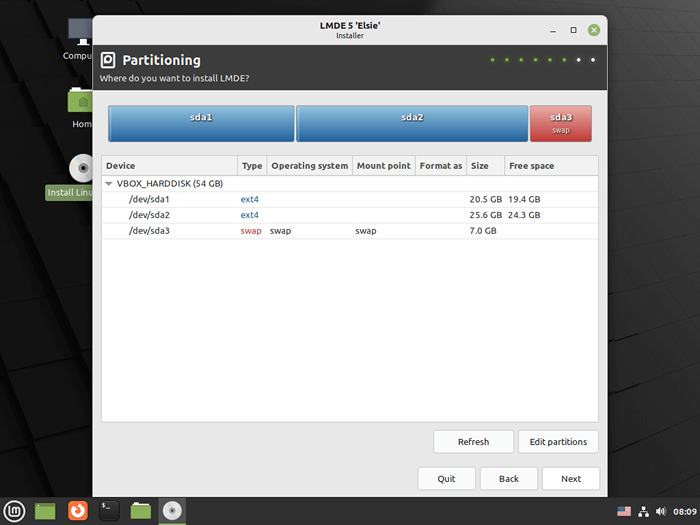 LMDE Partitions
LMDE Partitions 9. Sekarang pemasang perlu diberitahu apa partition yang akan digunakan oleh Linux. Klik dua kali pada partition dan pastikan anda memilih titik gunung yang sesuai.
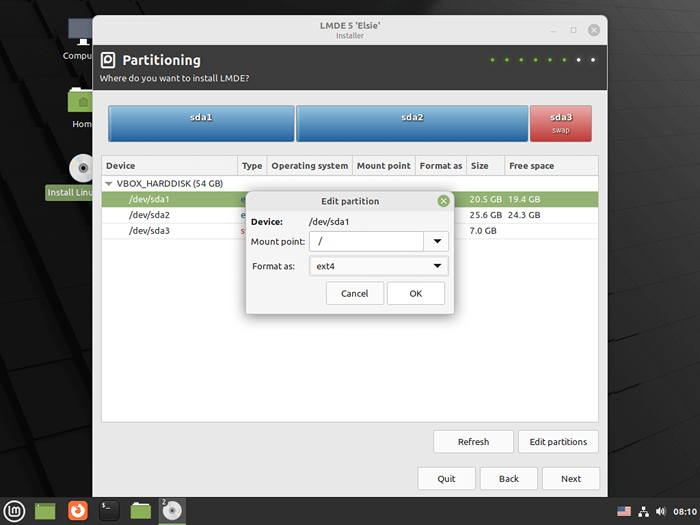 Tetapkan pemasangan partition
Tetapkan pemasangan partition 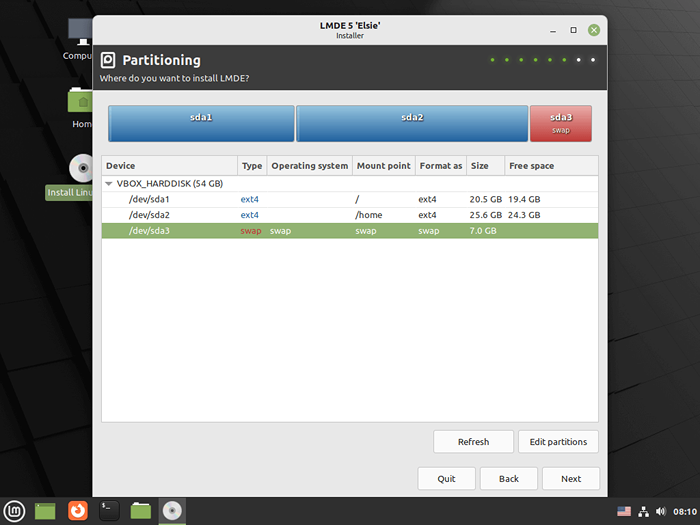 Jadual Partition LMDE
Jadual Partition LMDE Bagi kebanyakan pengguna rumah/kali pertama, membuat satu partition dan menetapkannya / (root) sudah mencukupi. Jangan lupa untuk meninggalkan sedikit ruang cakera keras untuk menukar!
10. Setelah pembahagian selesai, langkah seterusnya akan meminta di mana untuk memasang Grub (Grand Unified Bootloader). Grub bertanggungjawab untuk benar -benar menunjuk dan memuatkan kernel Linux apabila komputer bermula dan oleh itu sangat penting! Oleh kerana ini adalah satu -satunya sistem operasi di komputer ini, Grub akan dipasang ke lokasi lalai '/dev/sda'.
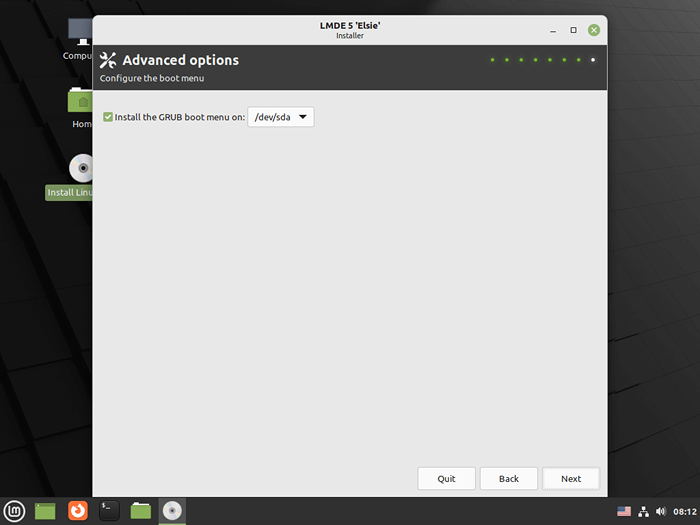 Pasang grub loader
Pasang grub loader 11. Selepas langkah ini, Lmde akan mula proses pemasangan. Semua dalam semua proses menyalin fail ke HD dari pemacu USB mengambil kira 10 Minit pada komputer riba Toshiba yang lebih tua ini.
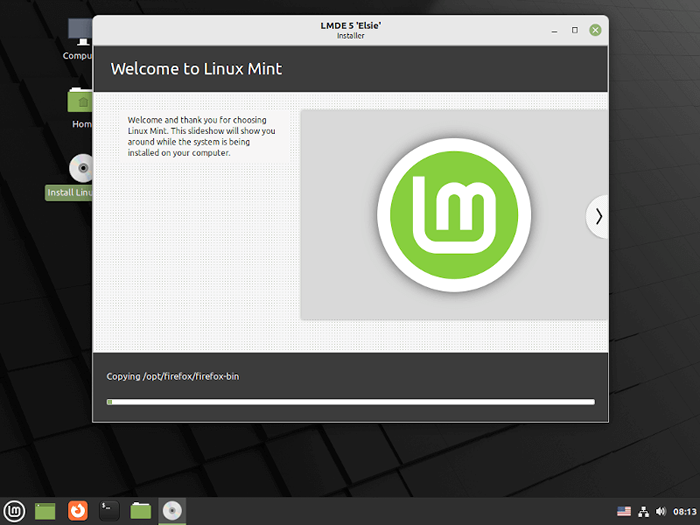 Proses pemasangan LMDE
Proses pemasangan LMDE Pemasang akan meminta ke mula semula sistem apabila pemasangan selesai! Teruskan dan mulakan semula apabila petikan dipaparkan. Pastikan untuk mengeluarkan pemacu USB juga apabila diminta supaya ia tidak akan boot pemacu USB lagi.
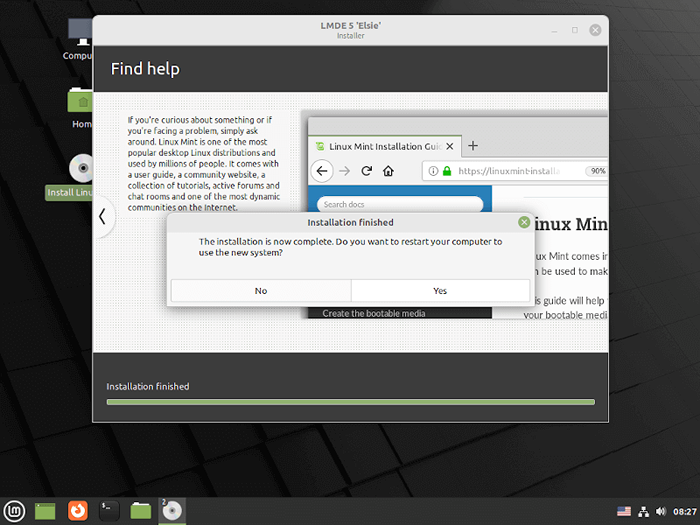 Pasang LMDE selesai
Pasang LMDE selesai Voila! Lmde5 elsie menjalankan persekitaran desktop kayu manis!
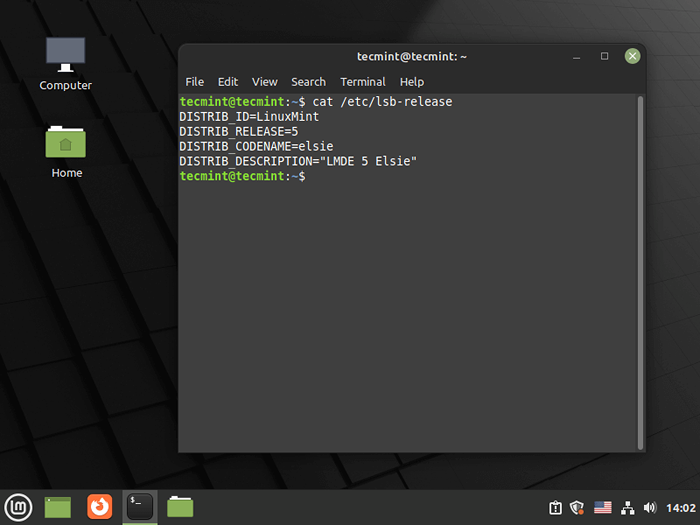 Lmde desktop
Lmde desktop Penyesuaian Linux Mint Debian Edition 5
12. Sekarang itu Lmde5 dipasang, sudah tiba masanya untuk memulakan proses penyesuaian! Ini menyimpulkan proses pemasangan. Langkah -langkah berikut hanyalah contoh bagaimana melakukan beberapa tugas biasa untuk dibuat Lmde Cinnamon lebih mesra pengguna serta memasang beberapa utiliti tambahan.
Tugas pertama harus selalu memeriksa repositori untuk apa -apa yang mungkin telah ditambah sejak imej ISO dibuat. Dalam Lmde, Utiliti APT boleh digunakan untuk menyelesaikan tugas membawa sistem terkini.
$ sudo apt update & & sudo apt upgrade
Komputer ini mempunyai beberapa kemas kini untuk dipasang apabila arahan di atas dijalankan yang akhirnya berakhir dengan mendapat ruang kosong pada cakera keras!
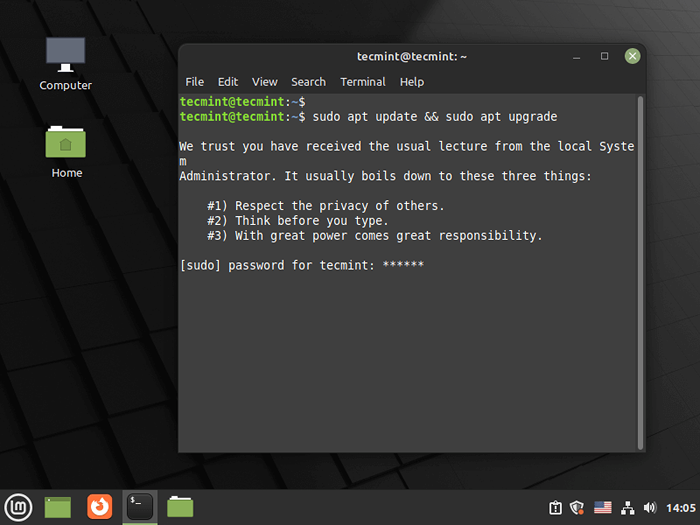 Kemas kini lmde
Kemas kini lmde Semasa menjalankan kemas kini ini, salah satu pakej (Konfigurasi papan kekunci) akan meminta pengguna memilih a susun atur papan kekunci sekali lagi. Setelah proses ini selesai, sudah tiba masanya untuk menambah perisian tambahan!
13. Utiliti biasa (disukai secara peribadi) yang menjadikan pemasangan awal ke sistem segar termasuk: terminator, firewall yang tidak rumit, dan Clamav.
Terminator adalah program shell yang mempunyai beberapa ciri berguna seperti terminal berpecah dan pelbagai profil. Ufw adalah utiliti yang menjadikan pengurusan iptables (firewall terbina dalam kernel) lebih mudah.
akhir sekali, Clamav adalah utiliti anti-virus percuma yang boleh dipasang dan dijalankan di latar belakang yang serupa dengan kebanyakan sistem AV. Perintah untuk memasang ketiga -tiga sangat mudah.
$ sudo apt pemasangan terminator ufw clamav-daemon
Langkah ini harus berjalan lancar. Namun, ada masalah dengan Clamav Tetapi ia mudah diselesaikan. Sistem, setelah memasang Clamav daemon (perkhidmatan), mempunyai masalah yang cuba mencari Clamav tandatangan virus dan kemudian gagal mengemas kini tandatangan dengan 'FreshClam'Utiliti. Tangkapan skrin di bawah harus menjelaskan apa yang berpengalaman.
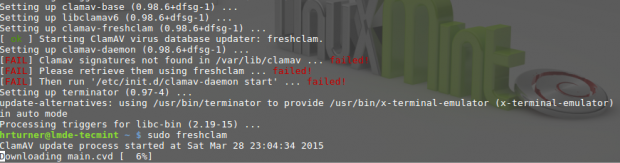 Tandatangan Virus Clamav
Tandatangan Virus Clamav 14. Untuk membetulkan isu ini dan dapatkan Av sistem untuk memulakan, mengeluarkan arahan berikut dengan akses internet untuk menyegarkan secara manual Clamav tandatangan dan mulakan semula Av perkhidmatan.
$ sudo freshclam $ sudo perkhidmatan clamav-daemon restart
Untuk mengesahkan bahawa Clamav perkhidmatan memang telah memulakan 'ps'Utiliti dapat digunakan untuk mencari proses.
$ ps ax | Grep Clamd
 Status Clamav
Status Clamav Baris atas dalam output mengesahkan bahawa Clamav adalah berlari.
15. Bahagian terakhir untuk dibuat Lmde Sedikit lebih mesra pengguna adalah pintasan papan kekunci. Ini sering digunakan untuk mempercepatkan tugas biasa atau melancarkan aplikasi. Membuat pintasan papan kekunci di LMDE5 sangat mudah.
Pertama, lancarkan Menu Mint sama ada mengklik dengan tetikus atau menekan kekunci super (kekunci Windows). Kemudian taipkan papan kekunci dalam carian di bahagian atas menu pudina.
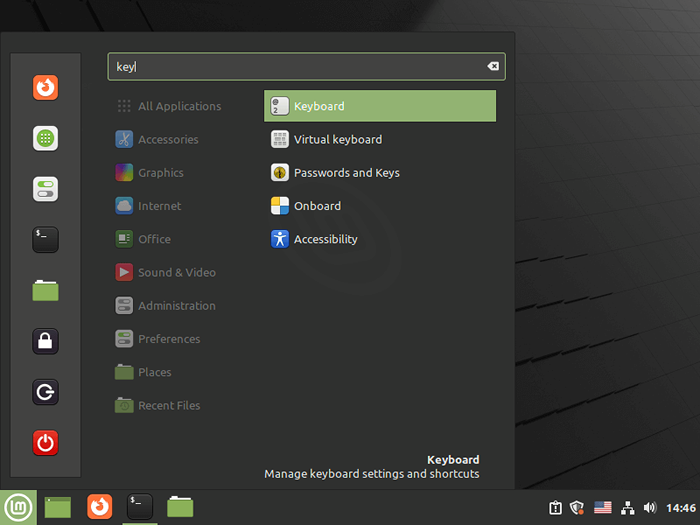 Papan kekunci lmde
Papan kekunci lmde Setelah utiliti papan kekunci dibuka, cari 'Pintasan papan kekunci'Tab, pilihnya, kemudian di lajur di sebelah kiri, cari'Pintasan tersuai'Pilihan Menu.
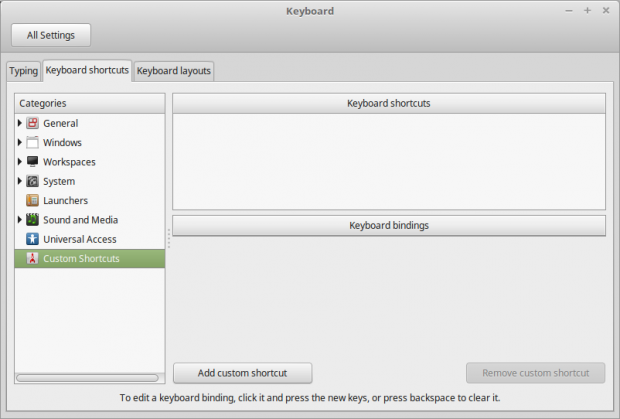 Pintasan Custom Keyboard
Pintasan Custom Keyboard Sekarang mengklik 'Tambah pintasan tersuaiButang 'akan membolehkan penciptaan jalan pintas tersuai. Salah satu jalan pintas yang paling berguna untuk dicipta adalah untuk utiliti grafik yang mungkin perlu dilancarkan dengan keistimewaan root.
Ada utiliti berguna yang disebut 'Su-to-Root'Itu membolehkan pengguna melancarkan arahan untuk meminta kata laluan sudo mereka dan kemudian melancarkan utiliti dengan keistimewaan root. Mari kita jalankan contoh pendek menggunakan 'Su-to-Root'Bersama dengan utiliti yang dikenali sebagai'peluntur'.
Bleachbit adalah alat pembersihan sistem seperti Ccleaner di dunia tingkap. Beberapa penapis yang boleh ditubuhkan oleh Bleachbit akan membersihkan kawasan pada sistem yang memerlukan keistimewaan root. Oleh itu, tanpa selanjutnya, mari kita konfigurasikan jalan pintas untuk dilancarkan 'Peluntur'Menggunakan'Su-to-Root'.
Klik 'Tambah pintasan tersuai'Butang. Ini akan membuat petunjuk untuk utiliti baru yang akan dilancarkan oleh jalan pintas. Namakan jalan pintas. Dalam kes ini, ia akan dipanggil 'Peluntur sebagai akar'. Kemudian di medan arahan arahan 'Su -to -Root -x -c Bleachbit'perlu ditaip masuk.
Ini adalah arahan bahawa pintasan papan kekunci akan dijalankan apabila ditekan. 'Su-to-Root -x'Menunjukkan bahawa sistem akan melancarkan X11 (aka utiliti grafik) dan kemudian '-C Bleachbit'Menunjukkan bahawa aplikasi grafik yang akan dilancarkan adalah peluntur.
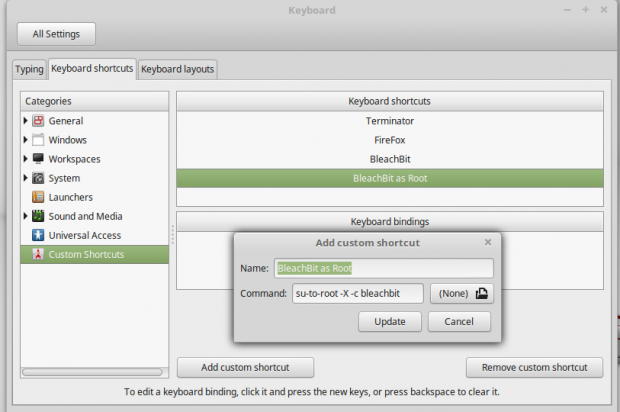 Buat jalan pintas Bleachbit
Buat jalan pintas Bleachbit Setelah arahan ditaip, klik Tambah butang. Perintah pintasan baru harus mengisi senarai dalam 'Pintasan papan kekunci'tetingkap. Tepat di bawah tetingkap itu adalah 'Pengikatan papan kekunci'Kawasan. Sorot pintasan yang baru dibuat dan kemudian klik pada 'Tidak ditetapkan'Teks.
Teks akan berubah menjadi 'Pilih pemecut'. Ini bermakna memilih pintasan papan kekunci untuk mencetuskan arahan ini. Sekiranya sesuatu dipilih yang sudah dipilih, sistem akan mengeluarkan amaran. Setelah tidak ada konflik, pintasan papan kekunci sudah siap untuk digunakan!
Ini menyimpulkan pemasangan dan penyesuaian kecil yang baru Edisi Debian Linux Mint - Elsie. Pasukan Linux Mint telah melakukan pekerjaan yang hebat untuk menyediakan LMDE untuk pelepasan utama kelima dan pelepasan baru ini pasti menyenangkan sesiapa sahaja yang sanggup mencuba pengedaran baru!
- « Petua Berguna untuk Pengguna Pemain VLC di Linux Desktop
- Pemasangan Desktop Manjaro 21 (GNOME) Desktop »

